Você pode converter o tipo de dados dos campos retornados de sua fonte de dados no Desenvolvedor de Gráficos em um tipo de dados diferente. Por exemplo, você pode converter números armazenados como cadeias de caracteres em números, converter datas armazenadas como cadeias de caracteres ou carimbos de data/hora Unix em datas ou tratar campos ObjectId como datas.
Requisitos e limitações
Seu sistema deve usar o MongoDB 7.0 ou posterior.
Você não pode converter campos GeoJSON.
Não é possível converter arrays aninhados com mais de um nível de profundidade.
Converter o Tipo de Dados de um Campo
Para converter o tipo de dados de um campo, clique nesse campo e selecione Convert type no menu Ellipsis (...).
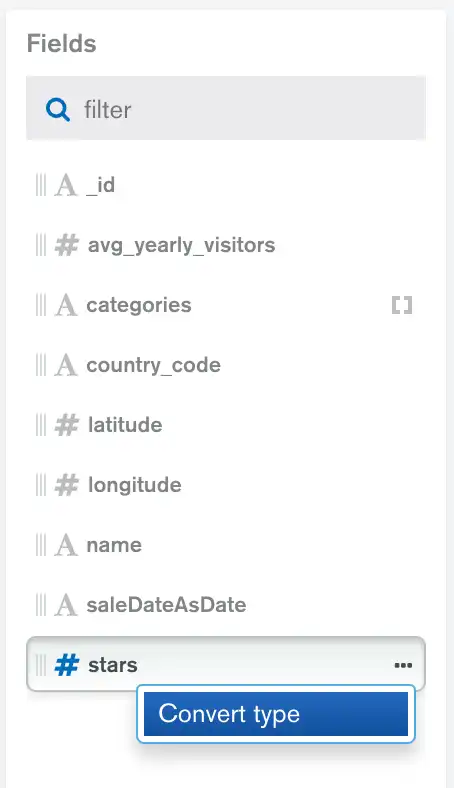
O Atlas Charts aceita a conversão de dados nos seguintes tipos:
Os tipos de dados são convertidos por uma pipeline de agregação. Para cada conversão de tipo selecionada, você pode encontrar o estágio de agregação subjacente visualizando seu pipeline de agregação .
Para ver os efeitos da conversão em um documento de amostra, visualize um documento de origem de amostra.
Suas conversões são salvas com sua definição de gráfico.
Converter tipos de dados em uma array
Você pode converter matrizes de dados primitivos e campos de dados primitivos de matrizes de documentos. Cada item na matriz é convertido para o novo tipo. No entanto, se a conversão for inválida ou se o valor original do item for null, o item será convertido para null. Não é possível converter arrays aninhados com mais de um nível de profundidade.
Exemplo
Você tem uma matriz de strings:
["1", "fish", "42"]
Aplicar a conversão de tipo de dados do Number retorna a seguinte matriz:
[1, null, 45]
Exemplo
Você tem uma array de documentos com campos foo e bar:
[{foo: "1", bar: "2"}, {foo: "fish", bar: "tacos"}, {foo: "45", bar: "46"}]
Aplicar a conversão de tipo de dados Number no campo foo retorna a seguinte matriz de documentos:
[{foo: 1, bar: "2"}, {foo: null, bar: "tacos"}, {foo: 45, bar: "46"}]
Reverter a Conversão de Tipo de Dados de um Campo
O ícone de um campo convertido reflete o novo tipo de dados e fica verde. Para remover uma conversão e retornar o campo ao seu tipo de dados original, selecione Auto Detect no menu Ellipses (...) Convert Type.